
چگونه عملکرد پردازنده را برای تجربه بازی بهبود دهیم؟
اگر کم بودن فریم و لگ، تجربه شما را از بازی کردن از بین میبرد، شاید پردازنده شما قدرت کافی را ارائه نمیدهد. در این مقاله از ویجاتو، قصد داریم تا با روشهایی آشنا شویم ...
اگر کم بودن فریم و لگ، تجربه شما را از بازی کردن از بین میبرد، شاید عملکرد پردازنده شما به قدر کافی نیست. در این مقاله از ویجیاتو، قصد داریم تا با روشهایی آشنا شویم که با انجام دادن آن سرعت عملکرد پردارنده در بازی بیشتر میشود و خروجی بهتری نسبت به قبل ارائه میدهد، پس با ما همراه باشید.
برنامههای پس زمینه خود را در هنگام بازی ببندید
یکی از راحتترین کارهایی که میتوانید انجام دهید، بستن برنامههای پس زمینه است. برنامههای پس زمینه خود را بررسی کنید و برنامههایی که ممکن است پردازنده شما را مشغول کند، ببندید. به غیر از برنامههایی که در نوار تسک بار شما قابل دیدن است، ممکن است برنامههایی در پس زمینه باشد که قدرت رایانه شما را کاهش دهد.
شما میتوانید با زدن دکمههای Ctrl+ Shift+ Esc، برنامه Task Manager ویندوز را باز کنید. این برنامه میزان استفاده از منابع و سختافزار شما را نشان میدهد. همچنین مشخص میکند که هر کدام از برنامهها، چند درصد از هر بخش از سختافزار شما را درگیر کرده است. شما میتوانید با استفاده از این برنامه تمام فعالیتهای پس زمینهای که پردازنده شما را درگیر کرده است را شناسایی کنید و به آن خاتمه دهید.
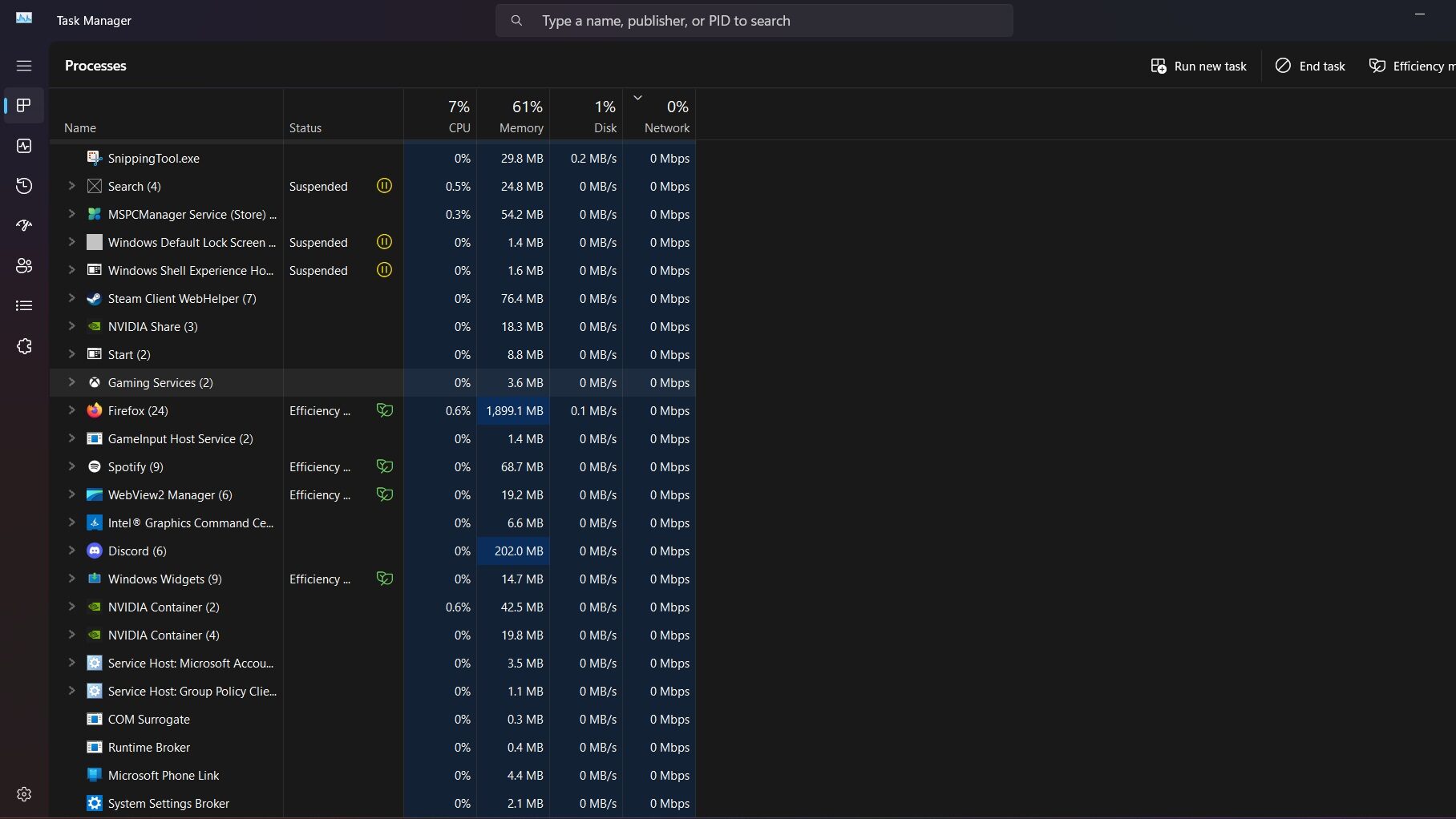
بهتر است برنامههایی که با فعالیت آنها آشنا نیستید را متوقف نکنید. ممکن است انجام این کار باعث کرش کردن ویندوز شما شود. اما اگر برنامهای را میبینید که چندی پیش آن را اجرا کردید و دیگر نیاز به آن ندارید، میتوانید با بستن آن به عملکرد بهتر پردازنده خود کمک کنید.
حالت Game Mode ویندوز را روشن کنید
انجام این کار بسیار ساده است. شما میتوانید با سرچ کردن Game Mode، در سرچ ویندوز، تنظیمات مربوط به این قسمت را باز کنید و اگر این حالت برای شما فعال نیست، این حالت را فعال کنید. زمانی که Game Mode فعال شد، ویندوز به صورت خودکار زمانی که بازی را اجرا میکنید، پردازش برنامههای پس زمینه را کاهش و یا متوقف میکند. این گونه قدرت بیشتر در زمان اجرای بازی در اختیار شما قرار میگیرد.
تنظیمات مصرف برق را تعیین کنید
مطمئن شوید کامپیوتر و یا لپتاپ شما بر روی حالت ذخیره انرژی نباشد. این تنظیمات مخصوصاً زمانی که شما از لپتاپ برای بازی کردن استفاده میکنید بسیار حیاتی است. زمانی که میزان انرژی در دسترس پردازنده خود را محدود میکنید، عملکرد و قدرت پردازشی آن به شدت کاهش پیدا میکند.
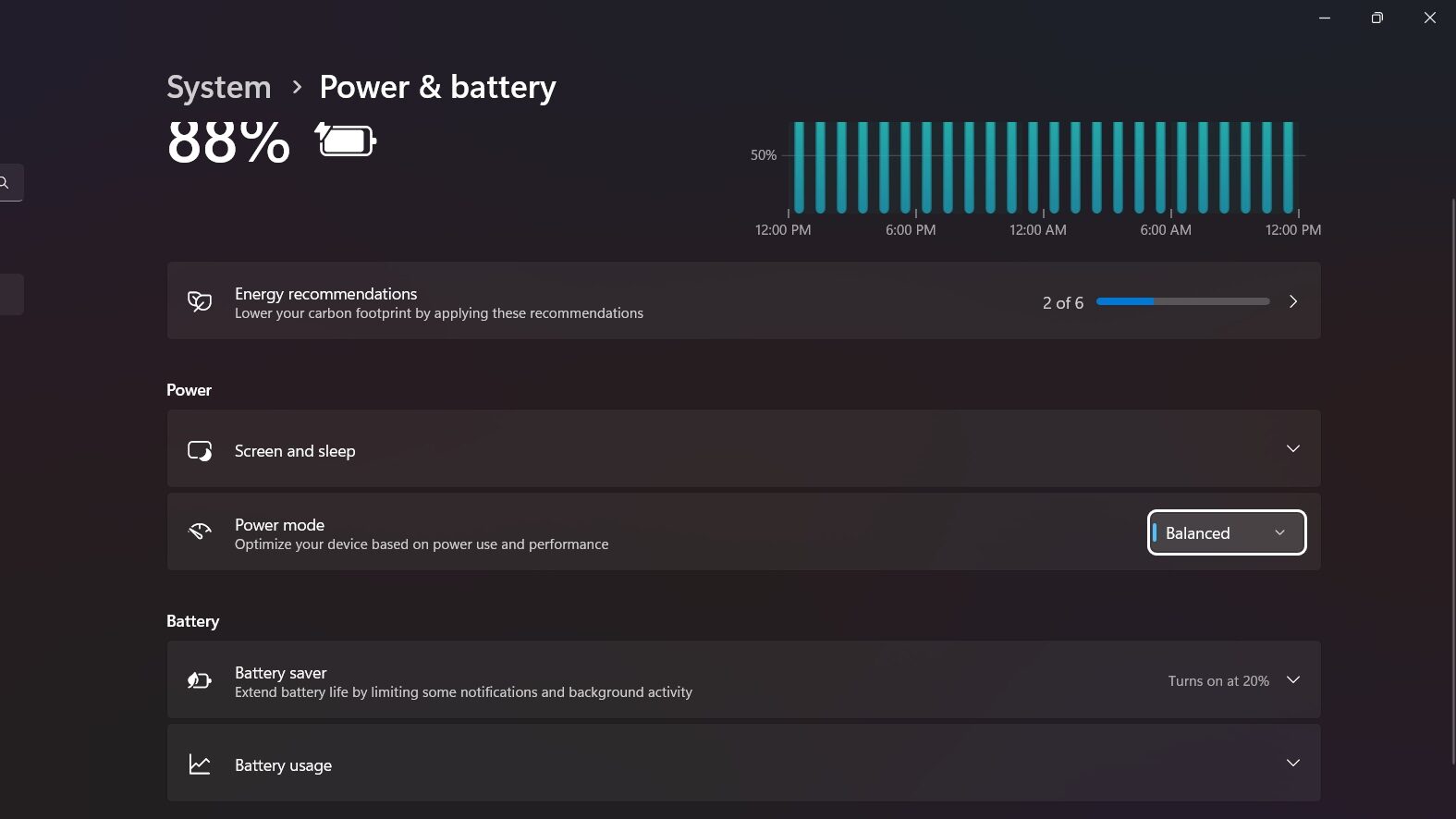
برای اینکه بهترین عملکرد با بیشترین قدرت پردازشی را در لپتاپ خود داشته باشید، مطمئن شوید که هنگام بازی کردن حتما آن را به شارژر لپتاپ خود متصل کرده باشید. با این کار بیشترین برق ممکن به قطعات لپتاپ شما میرسد و آنها میتوانند با نهایت قدرت به کار خود ادامه دهند. به هیچ عنوان با استفاده از باتری لپتاپ خود اقدام به بازی کردن نکنید. این کار باعث افت کیفیت بازی و حتی آسیب به باتری و یا قطعات لپتاپ شما میشود.
تظیمات گرافیکی درون بازی را به درستی تنظیم کنید
در بیشتر بازیها، تغییر تنظیمات گرافیکی بیشترین تأثیر را بر روی قدرت و خروجی کارت گرافیک میگذارد. متأسفانه، وقتی شما تنظیمات گرافیکی خود را تغییر دهید، بازیها به همان میزان قبلی از پردازنده شما استفاده میکنند و این تغییر فقط شامل پردازنده گرافیکی شما میشود. اگر هم تفاوتی باشد، آنچنان نیست و بسیار ناچیز است.
در بعضی از بازیها، شما تنظیمات گرافیکی با عنوان render Distance و Crowd density دارید. این تنظیمات برای عمق محیطهای گرافیکی بازی و تعداد NPCها است. کم کردن این مقدارها باعث میشود مقداری از بار پردازشی پردازنده کم شود. این کار باعث میشود که کیفیت بصری و جزئیات بازی کمتر شود، اما فریم بیشتری دریافت کنید.
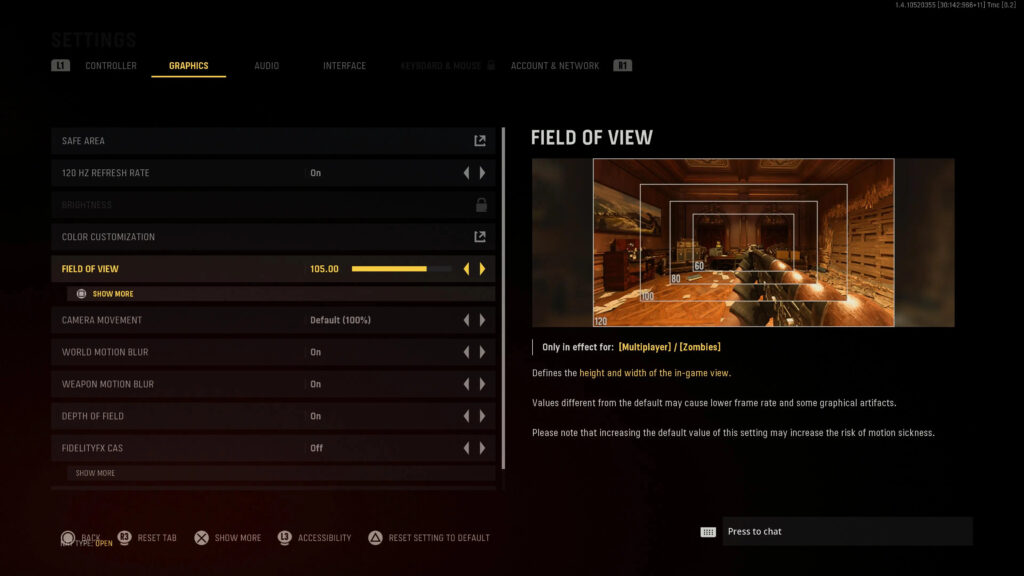
دمای پردازنده خود را کاهش دهید
این کار در زمانی به شما کمک میکند که پردازنده شما تا حد زیادی داغ میشود و سقف حرارتی، امکان استفاده بیشتر از پردازنده را به شما نمیدهد. در این شرایط بهتر است دمای پردازنده خود را کاهش دهید تا بتوانید قدرت بیشتری را از پردازنده خود دریافت کنید. این کار بیشتر برای لپتاپها صورت میگیرد.
شما میتوانید برای خنک کردن لپتاپ خود از کول پد استفاده کنید. یکی دیگر از راههایی که میتوانید از آن استفاده کنید، افزایش سرعت فنهای لپتاپ است. این کار شاید باعث ایجاد صدای بیشتر از سمت فنها شود، ولی به خنکتر شدن پردازنده شما کمک میکند. اگر از کول پد استفاده نمیکنید و قصد خرید دارید، میتوانید از راهنمای خرید کول پد استفاده کنید.
پردازنده خود را اورکلاک کنید
یکی از تأثیر گذارترین کارهایی که میتوانید برای افزایش قدرت پردازنده خود انجام دهید، اورکلاک است. مسلماً، خطراتی در انجام این کار نیز وجود دارد. اما اگر منبع تغذیه شما و همینطور خنک کننده پردازنده، میتوانند میزان مصرف و گرمایی که توسط اورکلاک کردن پردازنده تولید میشود را مدیریت کنند، احتمال رخ دادن این خطرها کمتر است.

هنگامی که شما پردازنده خود را اورکلاک میکنید، مزایا قابل توجهی شامل حال شما میشود. با اورکلارک کردن پردازنده، بازیها میتوانند به طور کامل از افزایش قدرت پردازنده در پردازشهای تک رشتهای استفاده کنند. میتوانید با بهترین نرمافزارهای اورکلاک کردن در این مقاله آشنا شوید.
افزایش قدرت پردازنده، لذت بیشتر از بازی
شما با انجام هر یک از راهحلهای پیشنهاد شده، میتوانید قدرت پردازنده خود را افزایش دهید. افزایش قدرت پردازشی در بازی، میتواند به تجربه بهتر شما از آن اثر کمک کند.
بله، شما میتوانید با اورکلاک کردن پردازنده، قدرت آن را افزایش دهید؛ اما توجه داشته باشید که باید منبع تغذیه و خنک کننده شما از پس تأمین نیاز پردازنده بر بیایند.
شما با وصل کردن شارژر لپتاپ به آن، میتوانید از تمام نیروی پردازنده خود استفاده کنید. میتوانید با اضافه کردن یک کول پد و یا افزایش سرعت فن لپتاپ، به خنک کردن آن نیز کمک کنید.




















 مطالب مرتبط از نگاه دیجیاتو
مطالب مرتبط از نگاه دیجیاتو









برای گفتگو با کاربران ثبت نام کنید یا وارد حساب کاربری خود شوید.